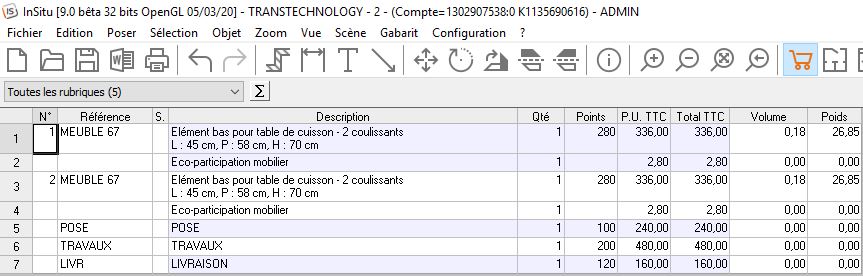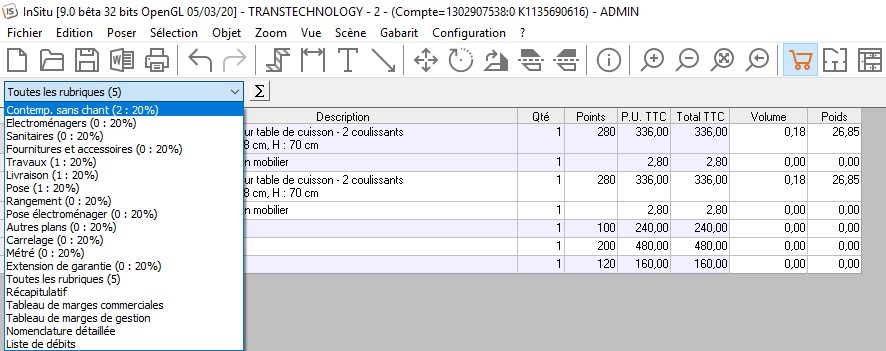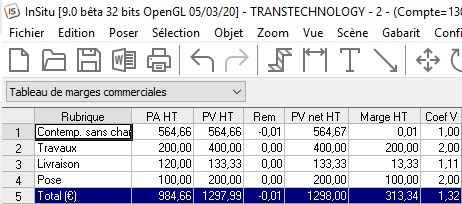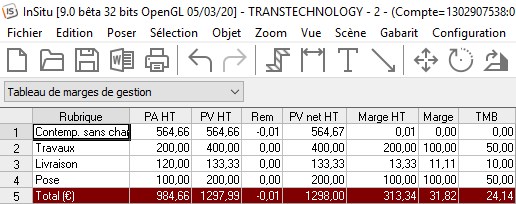« Visualiser le chiffrage » : différence entre les versions
Aucun résumé des modifications |
Aucun résumé des modifications |
||
| (34 versions intermédiaires par 6 utilisateurs non affichées) | |||
| Ligne 1 : | Ligne 1 : | ||
<table width="100%"> | <table width="100%"> | ||
<tr> | <tr> | ||
<td width="80%"> | <td width="80%"> | ||
<!-- contenu --> | <!-- contenu --> | ||
La vue chiffrage est une vue vous permettant d'accéder aux informations de tarification de votre projet (PA, PV, MARGE, REMISE, COEFF DE VENTE...) | <h1 class="title_page">Visualiser le chiffrage</h1> | ||
La vue chiffrage est une vue vous permettant d'accéder aux informations de tarification de votre projet (PA, PV, MARGE, REMISE, COEFF DE VENTE...). | |||
Cette vue est avant tout un outil pour optimiser la partie gestion de vos ventes. Pour y accéder, allez dans le menu '''Vue | Chiffrage''' | |||
<div align="center"> | <div align="center"> | ||
<p class="cadreimg"> | <p class="cadreimg"> | ||
[[Fichier:Fig. | [[Fichier:Fig.9.0.vendre.visualiser1.jpg|link=]] | ||
</p></div> | </p></div> | ||
Par défaut vous arrivez sur un tableau regroupant | Par défaut, vous arrivez sur un tableau regroupant tous les articles présents dans votre projet. Il vous sera cependant possible d'afficher uniquement une rubrique en particulier. | ||
Pour y accéder | Pour y accéder, déroulez la liste présente en haut à gauche. | ||
<div align="center"> | <div align="center"> | ||
<p class="cadreimg"> | <p class="cadreimg"> | ||
[[Fichier:Fig. | [[Fichier:Fig.9.0.vendre.visualiser2.jpg|link=]] | ||
</p></div> | </p></div> | ||
Cette liste peut être découpée en | Cette liste peut être découpée en 2 parties. | ||
'''Tableaux de chiffrage par rubriques''' | '''<big>Tableaux de chiffrage par rubriques</big>''' | ||
Dans | Dans InSitu, chaque article posé est affilié à une rubrique. Regardons quelles peuvent être ces rubriques : | ||
<div align="center"> | <div align="center"> | ||
<table class="wikitable"> | <table class="wikitable"> | ||
<tr style="background: # | <tr style="background: #eee"> | ||
<td>Modèle 1</td> | <td>Modèle 1</td> | ||
</tr> | </tr> | ||
<tr style="background: # | <tr style="background: #fff"> | ||
<td>Appareils Ménagers</td> | <td>Appareils Ménagers</td> | ||
</tr> | </tr> | ||
<tr style="background: # | <tr style="background: #eee"> | ||
<td>Sanitaires</td> | <td>Sanitaires</td> | ||
</tr> | </tr> | ||
<tr style="background: # | <tr style="background: #fff"> | ||
<td>Fournitures et accessoires</td> | <td>Fournitures et accessoires</td> | ||
</tr> | </tr> | ||
<tr style="background: # | <tr style="background: #eee"> | ||
<td>Travaux</td> | <td>Travaux</td> | ||
</tr> | </tr> | ||
<tr style="background: # | <tr style="background: #fff"> | ||
<td>Livraison</td> | <td>Livraison</td> | ||
</tr> | </tr> | ||
<tr style="background: # | <tr style="background: #eee"> | ||
<td>Pose</td> | <td>Pose</td> | ||
</tr> | </tr> | ||
<tr style="background: # | <tr style="background: #fff"> | ||
<td>Rangement</td> | <td>Rangement</td> | ||
</tr> | </tr> | ||
<tr style="background: # | <tr style="background: #eee"> | ||
<td>Pose électro-ménager</td> | <td>Pose électro-ménager</td> | ||
</tr> | </tr> | ||
<tr style="background: # | <tr style="background: #fff"> | ||
<td>Autre Plan</td> | <td>Autre Plan</td> | ||
</tr> | </tr> | ||
<tr style="background: # | <tr style="background: #eee"> | ||
<td>Carrelage</td> | <td>Carrelage</td> | ||
</tr> | </tr> | ||
<tr style="background: # | <tr style="background: #fff"> | ||
<td>Métré</td> | <td>Métré</td> | ||
</tr> | </tr> | ||
<tr style="background: # | <tr style="background: #eee"> | ||
<td>Extension de garantie</td> | <td>Extension de garantie</td> | ||
</tr> | </tr> | ||
<tr style="background: # | <tr style="background: #fff"> | ||
<td>Toutes les rubriques</td> | <td>Toutes les rubriques</td> | ||
</tr> | </tr> | ||
</table> | </table> | ||
| Ligne 92 : | Ligne 78 : | ||
En choisissant une des | En choisissant une des rubriques ci-dessus, vous afficherez le chiffrage sous forme de tableau de la rubrique souhaitée. | ||
<div align="center"> | <div align="center"> | ||
<p class="cadreimg"> | <p class="cadreimg"> | ||
[[Fichier:Fig. | [[Fichier:Fig.9.0.vendre.visualiser3.jpg|link=]] | ||
</p></div> | </p></div> | ||
'''Tableaux | '''<big>Tableaux récapitulatifs</big>''' | ||
<div align="center"> | <div align="center"> | ||
< | <p class="cadreimg"> | ||
[[Fichier:Fig.9.0.vendre.visualiser4.jpg|link=]] | |||
<br/><br/> | |||
<b>Récapitulatif</b> | |||
<br/> | |||
Récapitulatif de la vente, par rubrique et au total. Ainsi que le volume net. | |||
</p></div> | |||
<br/> | |||
<br/> | |||
<div align="center"> | |||
<p class="cadreimg"> | |||
[[Fichier:Fig.9.0.vendre.visualiser5.jpg|link=]] | |||
<br/><br/> | |||
<b>Tableau de marges commerciales</b> | |||
<br/> | |||
Récapitulatif des achats et ventes, par rubrique et au total. Permet également de connaitre son coefficient de vente. | |||
</p></div> | |||
<br/> | |||
<br/> | |||
<div align="center"> | |||
<p class="cadreimg"> | |||
[[Fichier:Fig.9.0.vendre.visualiser6.jpg|link=]] | |||
<br/><br/> | |||
<b>Tableau des marges de gestion</b> | |||
<br/> | |||
Récapitulatif des achats et ventes, par rubrique et en total. Permet également de connaître son TMB. | |||
</p></div> | |||
<br/> | |||
<br/> | |||
<!-- fin contenu --> | <!-- fin contenu --> | ||
| Ligne 135 : | Ligne 126 : | ||
<td valign="top" width="20%"> | <td valign="top" width="20%"> | ||
{{:Menu_Vendre}} | |||
</td> | </td> | ||
</tr> | </tr> | ||
</table> | </table> | ||
<span class="btnretour">[[#top|Retour haut de page]]</span> <span class="btnhome">[[Modifier les prix de vente et appliquer des remises|Etape suivante]]</span> | |||
Version actuelle datée du 9 août 2024 à 10:00
Visualiser le chiffrageLa vue chiffrage est une vue vous permettant d'accéder aux informations de tarification de votre projet (PA, PV, MARGE, REMISE, COEFF DE VENTE...). Cette vue est avant tout un outil pour optimiser la partie gestion de vos ventes. Pour y accéder, allez dans le menu Vue | Chiffrage
Pour y accéder, déroulez la liste présente en haut à gauche.
Tableaux de chiffrage par rubriques Dans InSitu, chaque article posé est affilié à une rubrique. Regardons quelles peuvent être ces rubriques :
Tableaux récapitulatifs
|
|